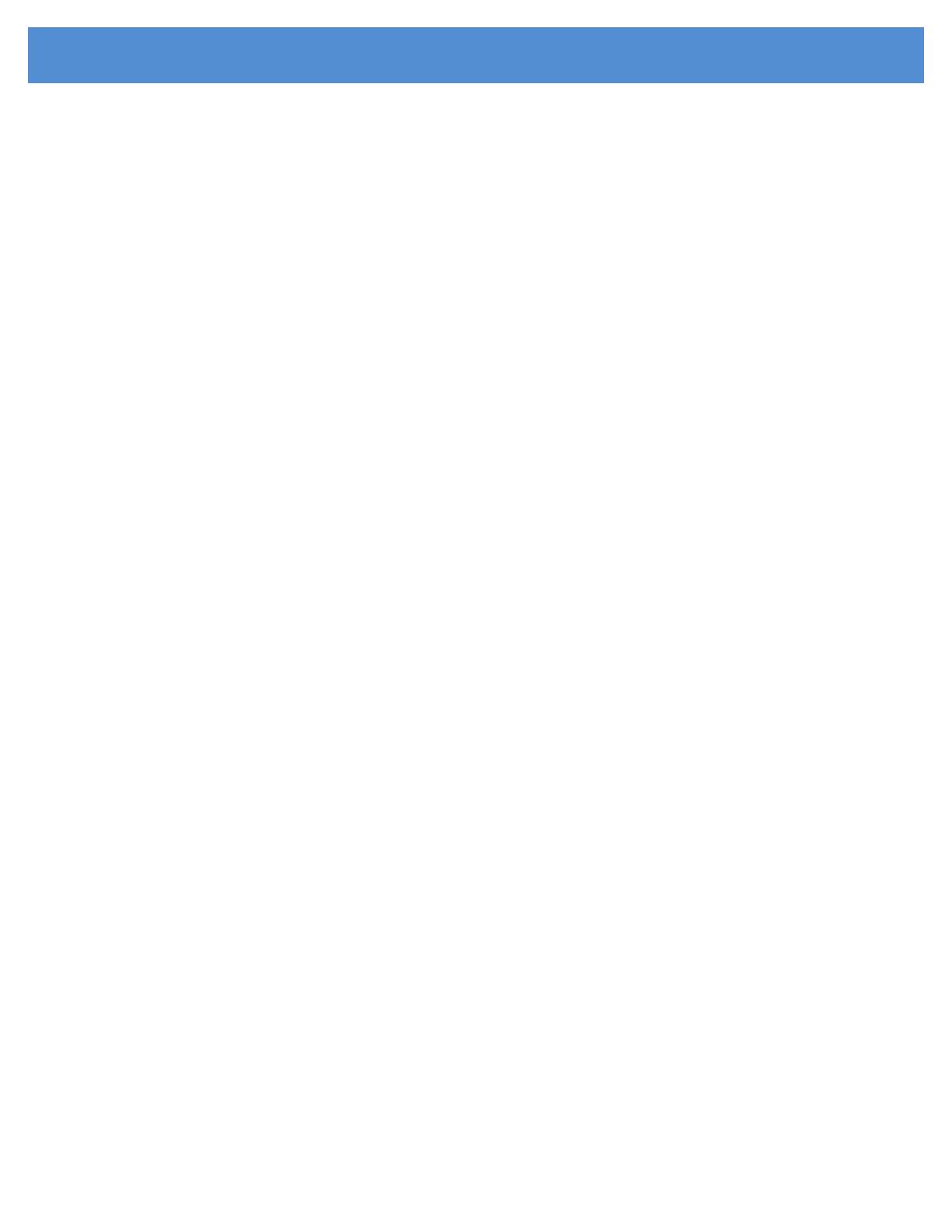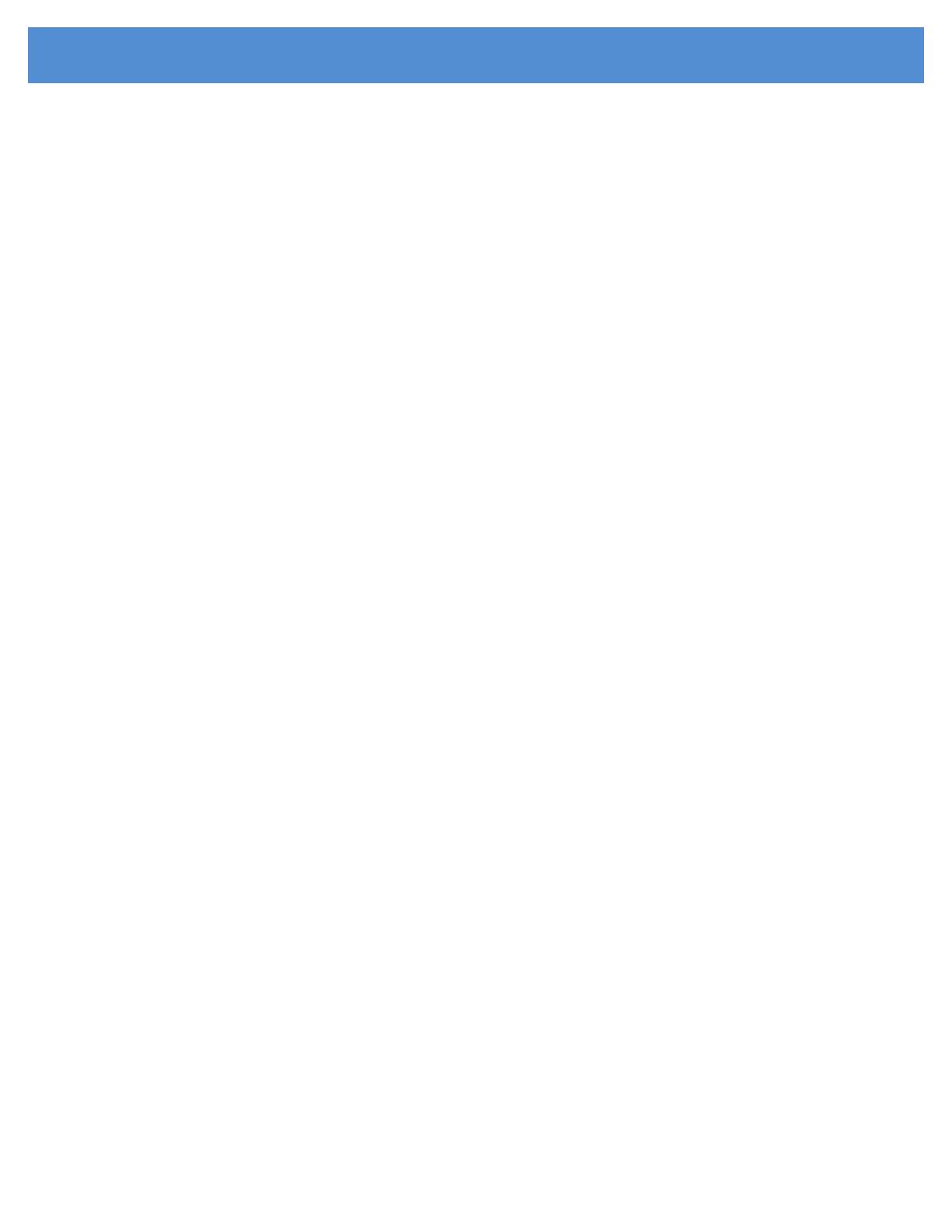
ii
Содержимое
Сообщения об ошибках .................................................................................................................................. 57
Чистка принтера .................................................................................................................................................... 60
Когда выполнять чистку ................................................................................................................................. 60
Валики.............................................................................................................................................................. 60
Печатный валик .............................................................................................................................................. 62
Замена чистящих валиков ............................................................................................................................. 62
Чистка ламинатора ............................................................................................................................................... 63
Когда выполнять чистку ................................................................................................................................. 63
Ламинатор ....................................................................................................................................................... 63
Чистка печатающей головки ................................................................................................................................ 68
Чистка магнитного кодера .................................................................................................................................... 69
Сообщения об ошибках OCP ............................................................................................................................... 71
Устранение замятия карточки .............................................................................................................................. 85
Принтер ........................................................................................................................................................... 85
Ламинатор ....................................................................................................................................................... 86
Тестовые карточки OCP ....................................................................................................................................... 88
Выявление проблем с качеством печати ............................................................................................................ 89
Проблемы с качеством печати ...................................................................................................................... 89
Проблемы с качеством переноса .................................................................................................................. 90
Индикаторы Ethernet: сведения ........................................................................................................................... 92
Подключение принтера......................................................................................................................................... 94
Совместное использование принтера .......................................................................................................... 94
Внешний сервер печати ................................................................................................................................. 94
Внутренний сервер печати ............................................................................................................................ 95
Добавление сетевого принтера (Windows 7) ...................................................................................................... 96
Подключение к сети Wi-Fi ..................................................................................................................................... 97
Описание ......................................................................................................................................................... 98
Безопасность .................................................................................................................................................. 98
Настройка через консоль браузера ............................................................................................................... 99
Настройка с помощью OCP ......................................................................................................................... 102
Группировка принтеров в пул ............................................................................................................................. 103
Настройка группировки принтеров в пул (Windows 7) ............................................................................... 103
Использование пула принтеров .................................................................................................................. 104
Совместное использование принтера ............................................................................................................... 104
Введение .............................................................................................................................................................. 105
Процесс ................................................................................................................................................................ 106
Регулировки ......................................................................................................................................................... 108
Обзор ............................................................................................................................................................. 108
Частичный перенос ...................................................................................................................................... 110
Коробление ................................................................................................................................................... 113
Регулировка ламинатора ............................................................................................................................. 118
Введение .............................................................................................................................................................. 119
Выбор ленты ........................................................................................................................................................ 120
Параметры драйвера .......................................................................................................................................... 120
Ориентация карточек при загрузке .................................................................................................................... 122
Тип магнитного кодирования ............................................................................................................................. 123
ISO (По умолчанию) ..................................................................................................................................... 123
AAMVA ........................................................................................................................................................... 124
CUSTOM (ПОЛЬЗОВАТЕЛЬСКИЙ) ............................................................................................................. 124
BINARY (ДВОИЧНЫЙ) .................................................................................................................................. 124
Ламинирование магнитных карт ........................................................................................................................ 126
Использование пленки неполной ширины ........................................................................................................ 126
Введение .............................................................................................................................................................. 127
Выбор ленты ........................................................................................................................................................ 128
Контактные смарт-карты .............................................................................................................................. 128
Печать на бесконтактных смарт-картах ...................................................................................................... 128
Параметры драйвера .......................................................................................................................................... 129